树莓派使用指南(一)
2018-01-31 13:52
288 查看
最近刚刚开始玩树莓派,还有好多内容需要学习。为了答谢经常在CSDN上各博主的文章中学习到的各方面知识,现在开始不定时更新树莓派使用的一些经验。结合了网上各方面的优点(图片援引自网上),整理出一套个人的使用指南,分享给大家,不敢保证没有疏漏之处,但至少在我的电脑上可以正常操作运行。
第一次写博客,格式什么的还有好多不习惯的地方,大家先将就着看看,待我慢慢改进。
今天要讲的是用一根网线建立树莓派与电脑的通信问题,这样,我们才可以在没有HDMI显示器下通过电脑的命令行界面操作树莓派。
1.连接树莓派和电脑
用网线直连电脑,不经过路由器。这个方法最大的特点用最少的工具玩树莓派。
一、材料:树莓派一部、网线一根,笔记本电脑一台(我用的WIN7系统,WIN10也差不多)。
1、树莓派:树莓派3B,带供电系统(5V,2.5A),烧录好Raspbian系统的SD卡(用Win32DiskImager将从官网下载的系统烧录到SD卡中,建议SD卡储存空间>=16G);
2、网线:一般的水晶头双绞线;
3、笔记本电脑:双网卡,现在应该都是这个配置的。
二、操作步骤。
1、连线。
树莓派接好供电线;
将网线一端接到树莓派,另一端接到笔记本。
2、共享互联网。
如果现在笔记本已经通过WIFI连接到互联网,可以将无线网卡的互联网资源共享给本地连接。以win7系统为例,开始——控制面板——网络和Internet——网络和共享中心——查看网络状态和任务——更改适配器设置,找到无线网络连接右键“属性”,在共享选项卡上选中“允许其他网络用户通过此计算机的Internet连接来连接(N)”选项,点确定。
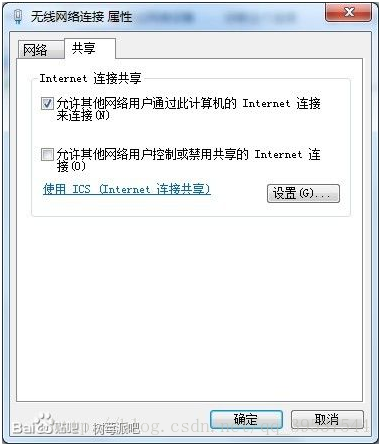
3、查找树莓派的IP地址。
运行DOS窗口,输入arp -a,在接口192.168.137.1下的为动态类型的IP地址就是树莓派的地址
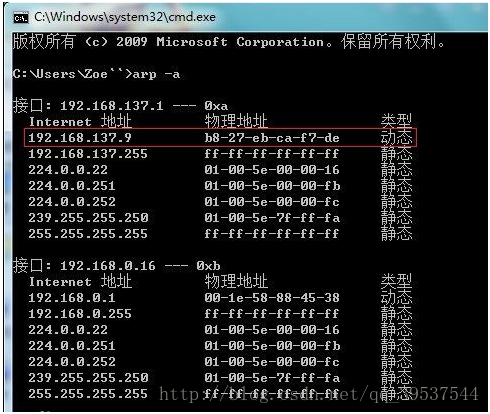
4、利用PuTTY软件连接树莓派。
请先下载软件PuTTY,是长这个样的(版本可能不一样,但都应该能通用):
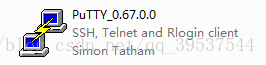
双击运行PuTTY,此时输入上述查找的动态IP地址,保存并命名为“Raspberry”,选择它,再点击Open,就能连接上树莓派了,因为是初次连接要进行一下初始化设置和其他操作。
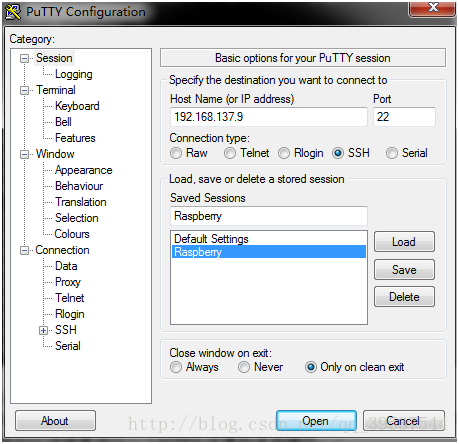
5、输入用户名和密码: 密码是不会有任何提示的, 自己看着键盘输入就行, 回车. 如果能够进入下面的界面, 说明你的树莓派已经成功启动了, 并且可以使用PuTTY软件对它进行控制.
login as: pi
password : raspberry (不会显示密码,盲打)
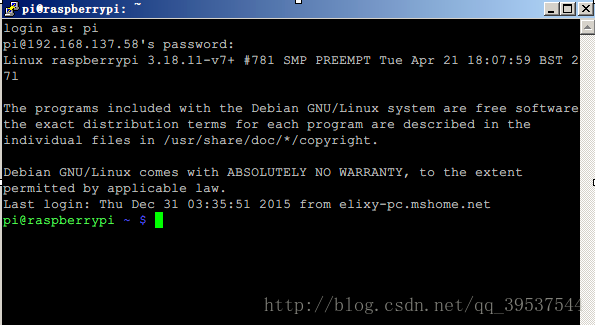
成功登陆
第一次写博客,格式什么的还有好多不习惯的地方,大家先将就着看看,待我慢慢改进。
今天要讲的是用一根网线建立树莓派与电脑的通信问题,这样,我们才可以在没有HDMI显示器下通过电脑的命令行界面操作树莓派。
1.连接树莓派和电脑
用网线直连电脑,不经过路由器。这个方法最大的特点用最少的工具玩树莓派。
一、材料:树莓派一部、网线一根,笔记本电脑一台(我用的WIN7系统,WIN10也差不多)。
1、树莓派:树莓派3B,带供电系统(5V,2.5A),烧录好Raspbian系统的SD卡(用Win32DiskImager将从官网下载的系统烧录到SD卡中,建议SD卡储存空间>=16G);
2、网线:一般的水晶头双绞线;
3、笔记本电脑:双网卡,现在应该都是这个配置的。
二、操作步骤。
1、连线。
树莓派接好供电线;
将网线一端接到树莓派,另一端接到笔记本。
2、共享互联网。
如果现在笔记本已经通过WIFI连接到互联网,可以将无线网卡的互联网资源共享给本地连接。以win7系统为例,开始——控制面板——网络和Internet——网络和共享中心——查看网络状态和任务——更改适配器设置,找到无线网络连接右键“属性”,在共享选项卡上选中“允许其他网络用户通过此计算机的Internet连接来连接(N)”选项,点确定。
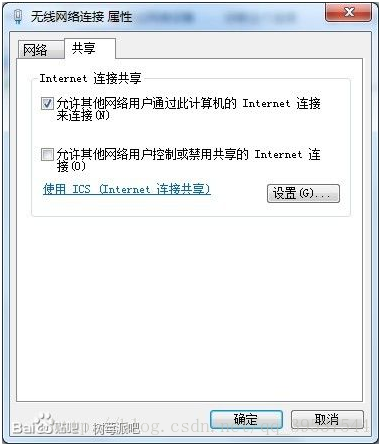
3、查找树莓派的IP地址。
运行DOS窗口,输入arp -a,在接口192.168.137.1下的为动态类型的IP地址就是树莓派的地址
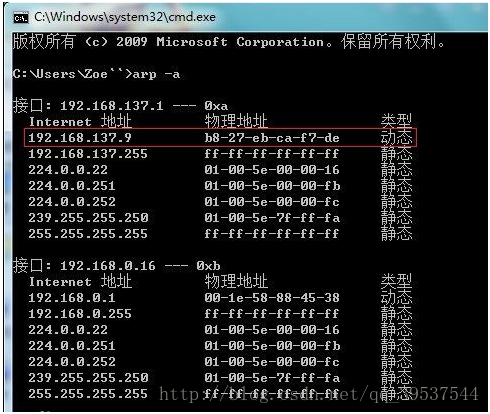
4、利用PuTTY软件连接树莓派。
请先下载软件PuTTY,是长这个样的(版本可能不一样,但都应该能通用):
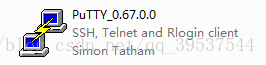
双击运行PuTTY,此时输入上述查找的动态IP地址,保存并命名为“Raspberry”,选择它,再点击Open,就能连接上树莓派了,因为是初次连接要进行一下初始化设置和其他操作。
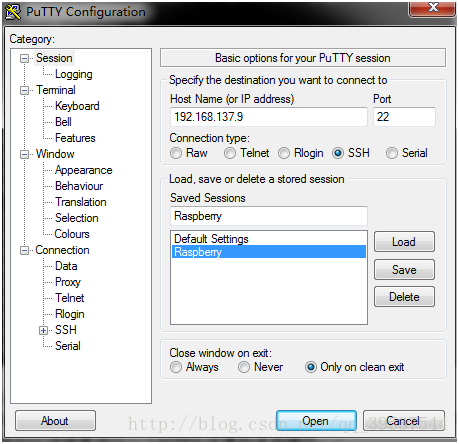
5、输入用户名和密码: 密码是不会有任何提示的, 自己看着键盘输入就行, 回车. 如果能够进入下面的界面, 说明你的树莓派已经成功启动了, 并且可以使用PuTTY软件对它进行控制.
login as: pi
password : raspberry (不会显示密码,盲打)
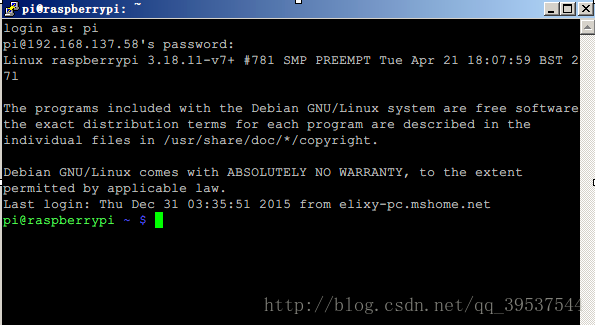
成功登陆
相关文章推荐
- 树莓派使用指南(二)
- 【RPi树莓派使用指南】树莓派串口通信介绍
- 【RPi树莓派使用指南】GPIO驱动方法
- 【RPi树莓派使用指南】An Introduction to Raspberry Pi
- 树莓派RaspberryPi的RPi.GPIO使用指南
- 你真的会用Gson吗?Gson使用指南(一)
- Highcharts使用指南
- C++的XML编程经验――LIBXML2库使用指南
- Jedis使用指南
- Thrift使用指南
- Subversion 安裝及使用指南(Z)
- 远程遥控软件VNC安装使用指南
- OpenSSL使用指南
- AutoConfig工具使用指南
- DragonAssister 使用指南2
- Yii中使用RBAC完全指南 (用户角色权限控制)
- FVWM简明使用指南——王垠
- MYSQL初学者使用指南
- ipconfig指令的使用指南
- Trustie网站代码托管使用指南
